教程详情
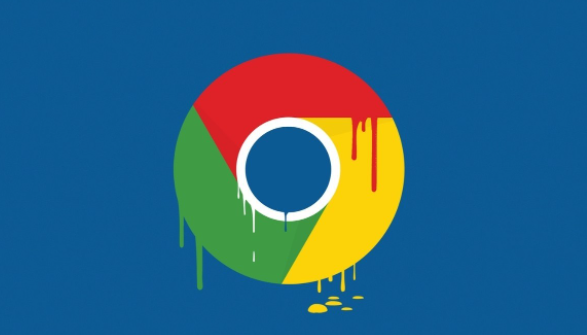
接着,返回到常规的设置界面。点击浏览器右上角的三个点,选择“设置”。在设置页面中,找到“隐私与安全”部分,点击进入“网站设置”。在这里可以看到“广告”这一项,点击它后选择“在网站上显示更多广告拦截控件”。开启这个功能可以减少广告资源的加载,也能在一定程度上提升页面加载速度。
另外,还可以考虑清除浏览器缓存。在设置页面中找到“隐私与安全”下的“清除浏览数据”选项。可以选择清除过去一小时、过去24小时或者全部的浏览数据。因为缓存文件过多可能会拖慢浏览器的运行速度,定期清理能有效改善页面加载滞后的情况。
还有一种方法是禁用不必要的扩展程序。过多的扩展程序会占用系统资源,影响浏览器性能。点击浏览器右上角的三个点,选择“更多工具”中的“扩展程序”。在这里可以查看已安装的扩展,对于那些不常用或者不确定是否需要的扩展,可以将其禁用或者直接删除。
最后,如果还是感觉页面加载滞后,可以尝试重启浏览器或者电脑。有时候简单的重启操作就能释放系统资源,让浏览器以更好的状态运行,从而减少页面资源加载的滞后情况。









